Wenn Sie in Windows 10 regelmäßig mit virtuellen Desktops arbeiten, um Ihre verschiedenen Aufgabenbereiche zu ordnen, kennen Sie vielleicht das Problem, dass es manchmal schwierig ist, den Überblick über die auf die einzelnen Desktops verteilten Fenster zu behalten. Zum Glück bietet Windows eine einfache Möglichkeit, Fenster zwischen den virtuellen Desktops zu verschieben. Im Folgenden erklären wir Ihnen, wie das funktioniert.
Fenster per Drag & Drop zwischen virtuellen Desktops verschieben
Mit der Maus oder einem Touchscreen können Sie Fenster ganz einfach über die Aufgabenansicht zwischen virtuellen Desktops verschieben. Um die Aufgabenansicht zu öffnen, klicken Sie auf die entsprechende Schaltfläche in der Taskleiste oder drücken Sie die Tastenkombination Windows+Tab.
(Sollten Sie die Schaltfläche „Aufgabenansicht“ nicht in Ihrer Taskleiste sehen, klicken Sie mit der rechten Maustaste auf die Taskleiste und wählen Sie „Schaltfläche ‚Aufgabenansicht‘ anzeigen“ aus.)
Klicken Sie in der Aufgabenansicht auf den Desktop, der das zu verschiebende Fenster enthält. Dieser wird in der Reihe der Miniaturansichten der virtuellen Desktops am oberen Rand der Ansicht angezeigt.

Nach dem Anklicken wird der ausgewählte virtuelle Desktop in den Vordergrund gebracht. Aktivieren Sie erneut die „Aufgabenansicht“ und ziehen Sie das Miniaturbild des zu verschiebenden Fensters auf das Miniaturbild des virtuellen Desktops, auf den es verschoben werden soll.
Während Sie das Fenster über den Zieldesktop bewegen, wird die Miniaturansicht kleiner dargestellt.
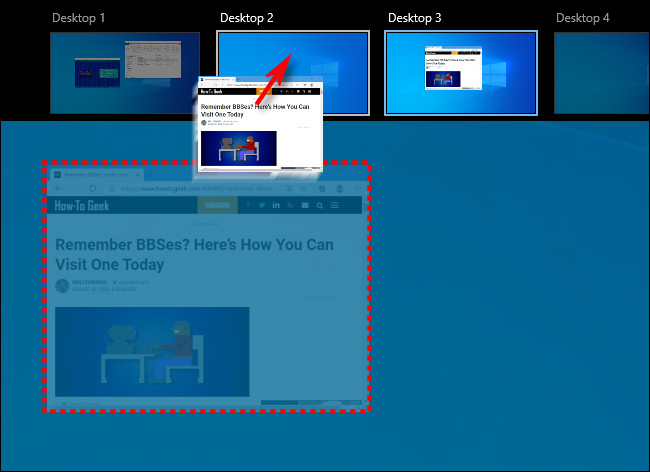
Sobald sich die Miniaturansicht des Fensters über der Miniaturansicht des Ziel-Desktops befindet, lassen Sie die Maustaste los, und das Fenster wird auf diesen Desktop verschoben.

Im Anschluss können Sie entweder zum gewünschten virtuellen Desktop wechseln, indem Sie auf diesen klicken oder einfach die „Esc“-Taste drücken, um die Aufgabenansicht zu schließen.
Fenster per Rechtsklick zwischen virtuellen Desktops verschieben
Sie können Fenster auch über ein Kontextmenü verschieben, das in der Aufgabenansicht verfügbar ist. Öffnen Sie zunächst die Aufgabenansicht und wählen Sie den Desktop, der das zu verschiebende Fenster enthält. Klicken Sie dann mit der rechten Maustaste auf die Miniaturansicht des Fensters und wählen Sie im Menü „Verschieben nach“ aus. Wählen Sie anschliessend den Zieldesktop aus der angezeigten Liste.

Danach wird das Fenster auf dem ausgewählten virtuellen Desktop angezeigt. Sie haben auch die Möglichkeit, das Fenster auf allen virtuellen Desktops gleichzeitig anzuzeigen. Klicken Sie dafür mit der rechten Maustaste auf die Miniaturansicht in der Aufgabenansicht und wählen Sie „Dieses Fenster auf allen Desktops anzeigen“. Das kann sehr praktisch sein!
Leider bietet Windows 10 keine spezielle Tastenkombination, um Fenster direkt zwischen virtuellen Desktops zu verschieben.